Cuando fue inicialmente lanzado, el navegador Microsoft Edge usaba Bing como su motor de búsqueda predeterminado. Y no había forma de cambiarlo.
Resulta que Edge sigue teniendo a Bing como su motor de búsqueda predeterminado, pero ahora puedes cambiarlo por Google o cualquiera de muchos motores de búsqueda populares.
Si te gusta usar Edge, pero prefieres buscar con algo diferente a Bing, puedes seguir estos pasos para cambiar el motor de búsqueda predeterminado por el que más te guste:
1 – Abre el navegador Edge.
2 – haz clic en el icono Configuración y Más en la esquina superior derecha de la ventana (Nota: Este icono luce como tres puntos horizontales).
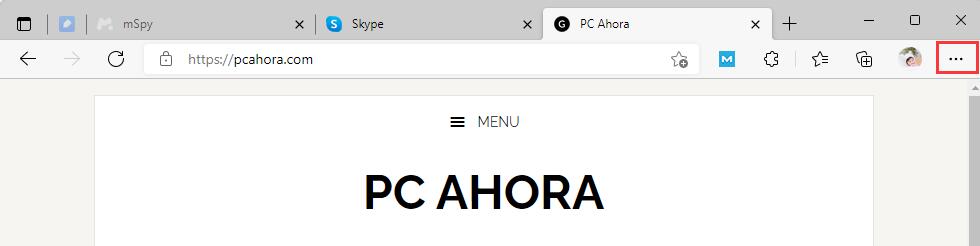
3 – Haz clic en Configuración.
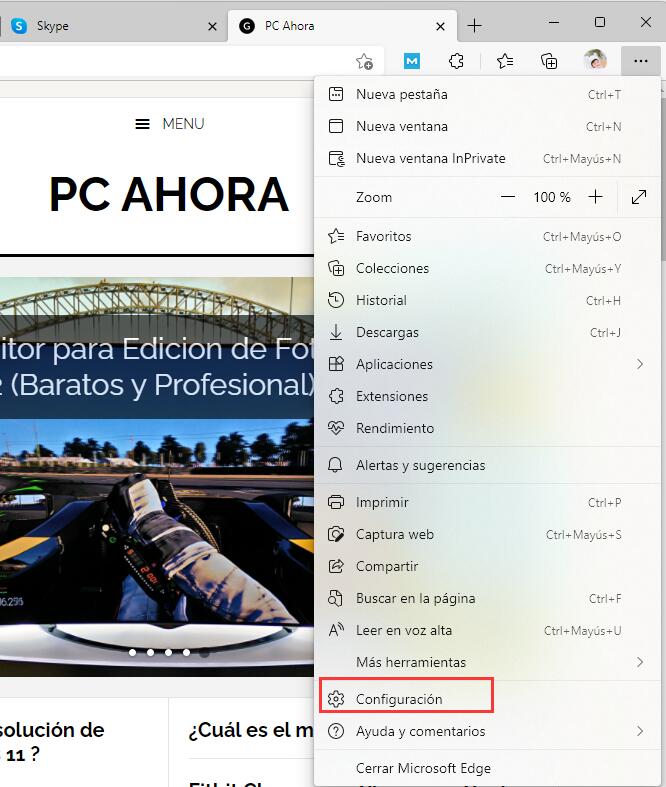
4 – En la columna de la izquierda, haz clic en Privacidad, Búsqueda y Servicios.
5 – Baja hasta lo más bajo y haz clic en Barra de Direcciones y búsqueda.
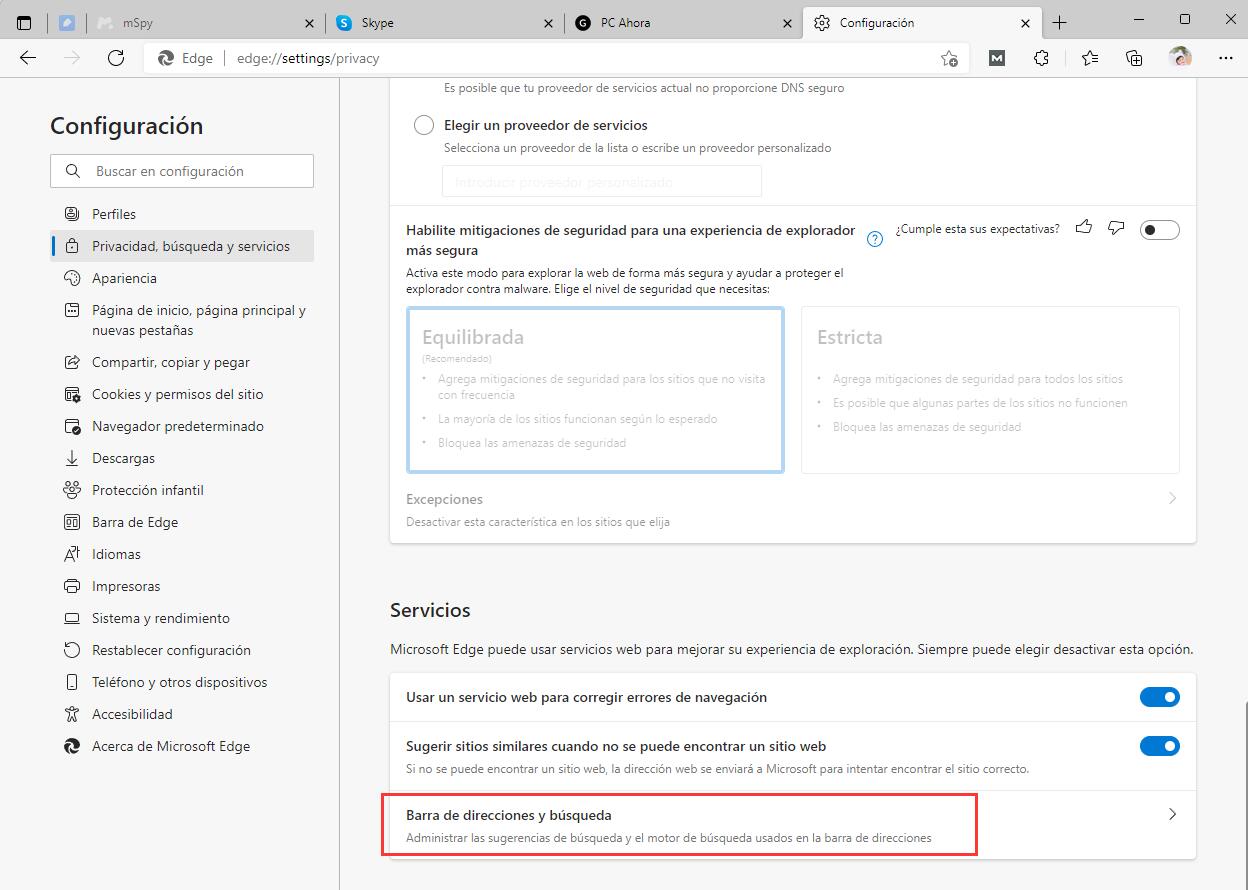
6 – Cambia el ajuste “Motor de búsqueda usado en la barra de direcciones” a el motor de búsqueda que quieres que use Edge cuando escribes una búsqueda en la barra de direcciones de Edge (Yo recomiendo elegir el mismo motor de búsqueda que planeas usar como el motor de búsquede predeterminado).
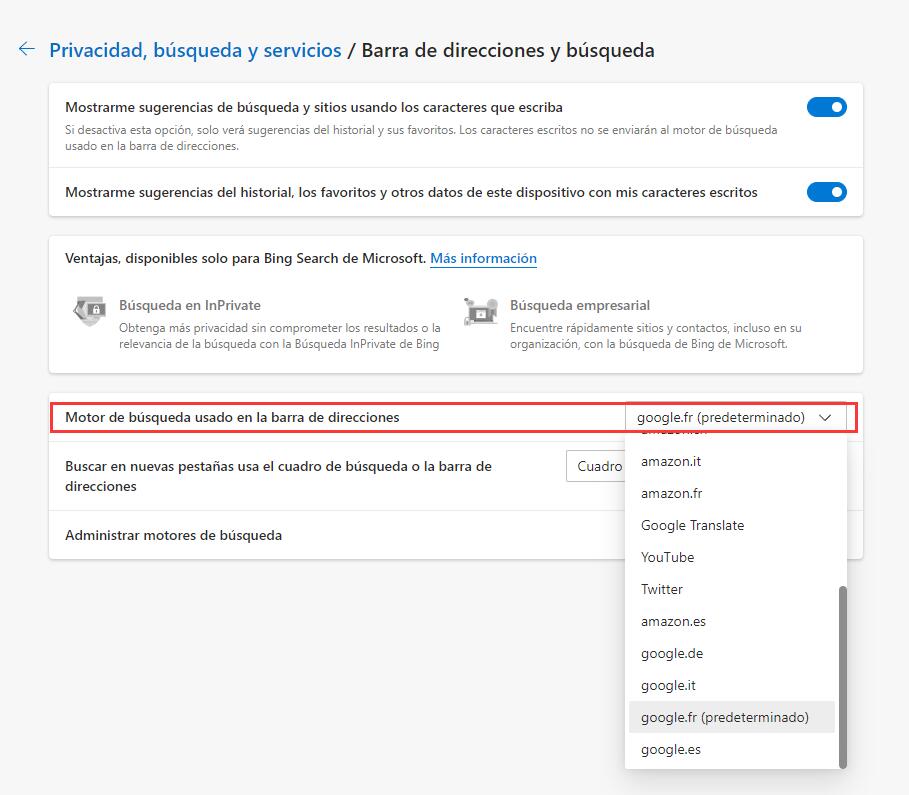
7 – Haz clic en Administrar motores de búsqueda y selecciona el motor de búsqueda que quieres establecer como predeterminado.
8 – Haz clic en la X en la esquina superior derecha de la ventana para cerrar el navegador
Eso es todo. La próxima vez que abras el navegador Edge, tus búsquedas se realizarán usando el motor de búsqueda que has establecido como predeterminado.
Lee mas:
Mejores Navegadores Web Para Android
Mejor Navegador Web
Chrome vs Edge
Deja una respuesta